随着科技的不断发展,蓝牙音响因其便携性和无线连接的便利性而受到越来越多消费者的喜爱。无论是电脑还是平板电脑,连接蓝牙音响都能为我们的生活带来更多的乐趣。小编将详细介绍如何将电脑和平板电脑与蓝牙音响连接,帮助您轻松享受无线音乐体验。
电脑连接蓝牙音响的步骤
1. 开启蓝牙功能:确保您的电脑蓝牙功能已开启。在Windows系统中,通常可以在系统托盘找到蓝牙图标,点击后选择打开蓝牙设置进行开启。
2. 查找蓝牙音响:在电脑的蓝牙设置中,选择添加设备或查找设备,电脑会自动搜索附近的蓝牙设备。
3. 配对蓝牙音响:当您的蓝牙音响出现在设备列表中时,选择它并点击下一步或配对。根据音响的提示,输入配对码(通常是0000或1234)。
4. 连接成功:配对成功后,电脑会自动连接到蓝牙音响。您可以在电脑上播放音乐,声音将通过蓝牙音响输出。
平板电脑连接蓝牙音响的步骤
1. 开启蓝牙功能:与电脑类似,首先确保您的平板电脑蓝牙功能已开启。在Android平板上,通常在设置菜单中找到蓝牙选项进行开启。
2. 查找蓝牙音响:在平板的蓝牙设置中,选择添加设备或查找设备,平板会自动搜索附近的蓝牙设备。
3. 配对蓝牙音响:当您的蓝牙音响出现在设备列表中时,选择它并点击下一步或配对。根据音响的提示,输入配对码。
4. 连接成功:配对成功后,平板电脑会自动连接到蓝牙音响。您可以在平板上播放音乐,声音将通过蓝牙音响输出。
注意事项
1. 确保音响电量充足:在连接蓝牙音响之前,请确保音响电量充足,以免在播放过程中出现断电情况。
2. 保持信号稳定:蓝牙连接的稳定性受距离和障碍物的影响。请尽量保持电脑或平板电脑与蓝牙音响之间的距离在10米以内,并避免中间有墙壁等障碍物。
3. 更新驱动程序:对于一些较旧的电脑或平板电脑,可能需要更新蓝牙驱动程序以确保最佳连接效果。
连接过程中可能遇到的问题及解决方法
1. 无法找到蓝牙音响:请确保蓝牙音响已开启,且电量充足。检查是否有其他蓝牙设备干扰。
2. 配对失败:尝试重新启动蓝牙音响和电脑或平板电脑,或者尝试使用其他配对码。
3. 连接不稳定:尝试将蓝牙音响和电脑或平板电脑靠近,或者减少中间的障碍物。
蓝牙音响的音质优化
1. 选择合适的蓝牙音响:不同的蓝牙音响在音质上有所差异。选择高品质的蓝牙音响可以提升您的听觉体验。
2. 调整音量:在播放音乐时,根据个人喜好调整音量,避免音量过大导致音响失真。
3. 使用高品质音乐源:使用高品质的音乐源可以进一步提升音质。
通过以上步骤,您可以将电脑或平板电脑与蓝牙音响成功连接,享受无线音乐带来的便捷与乐趣。在连接过程中,注意一些细节问题,如确保音响电量充足、保持信号稳定等,将有助于提升您的使用体验。希望小编能对您有所帮助。